아이폰이 없다면, 안드로이드 페이셜 캡처 DroidCam
DroidCam 페이셜 연결
아이폰도 없고, 웹캠도 없는데 페이셜을 하거나 웹캠을 대신하거나
그럴 땐 안드로이드 앱을 사용할 수 있습니다.
1. 안드로이드 폰에서 앱을 다운로드합니다. "DroidCam" 검색

2. PC 소프트웨어 설치
Dev47Apps
DroidCam Use your phone as a webcam! Main Features: – Chat using “DroidCam Webcam” on your computer, including Sound and Picture. – Connect over WiFi or USB cable. – Unlimited free usage at standard definition. – Keep using your phone with Droi
www.dev47apps.com
사이트에 방문하여 윈도우용 프로그램을 선택한다

윈도우용 프로그램을 다운로드한다
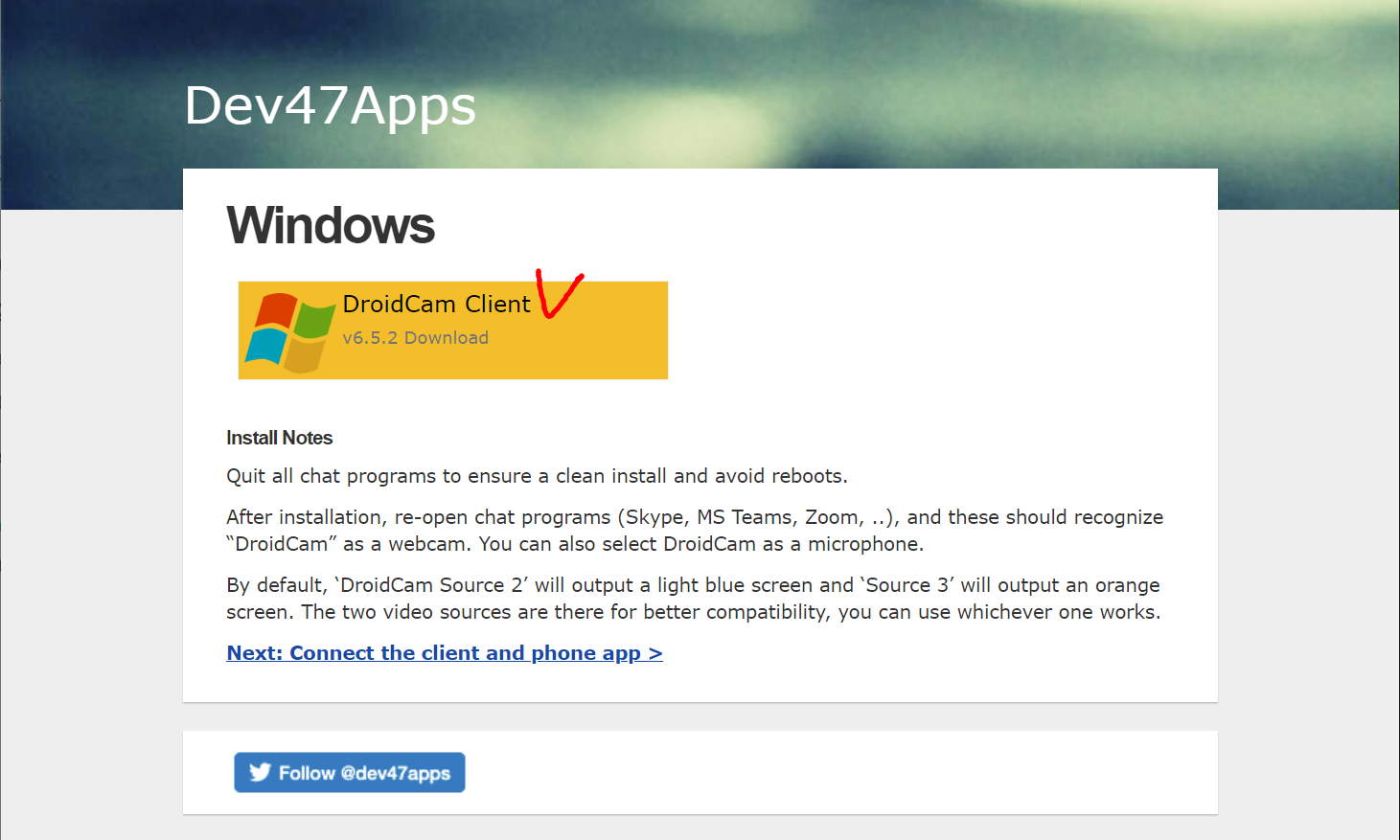
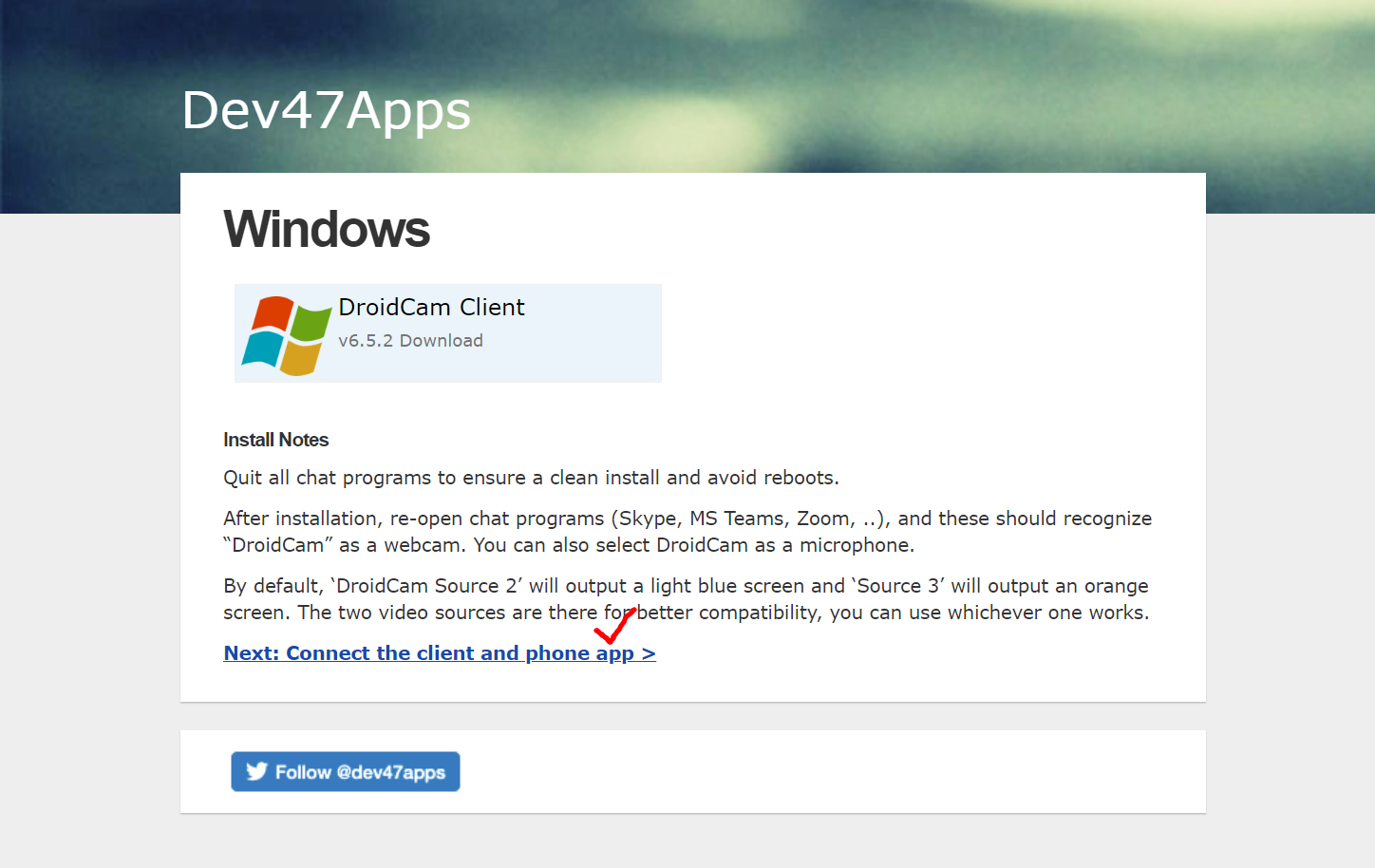
3. 연결방식을 선택하여 알아봅니다
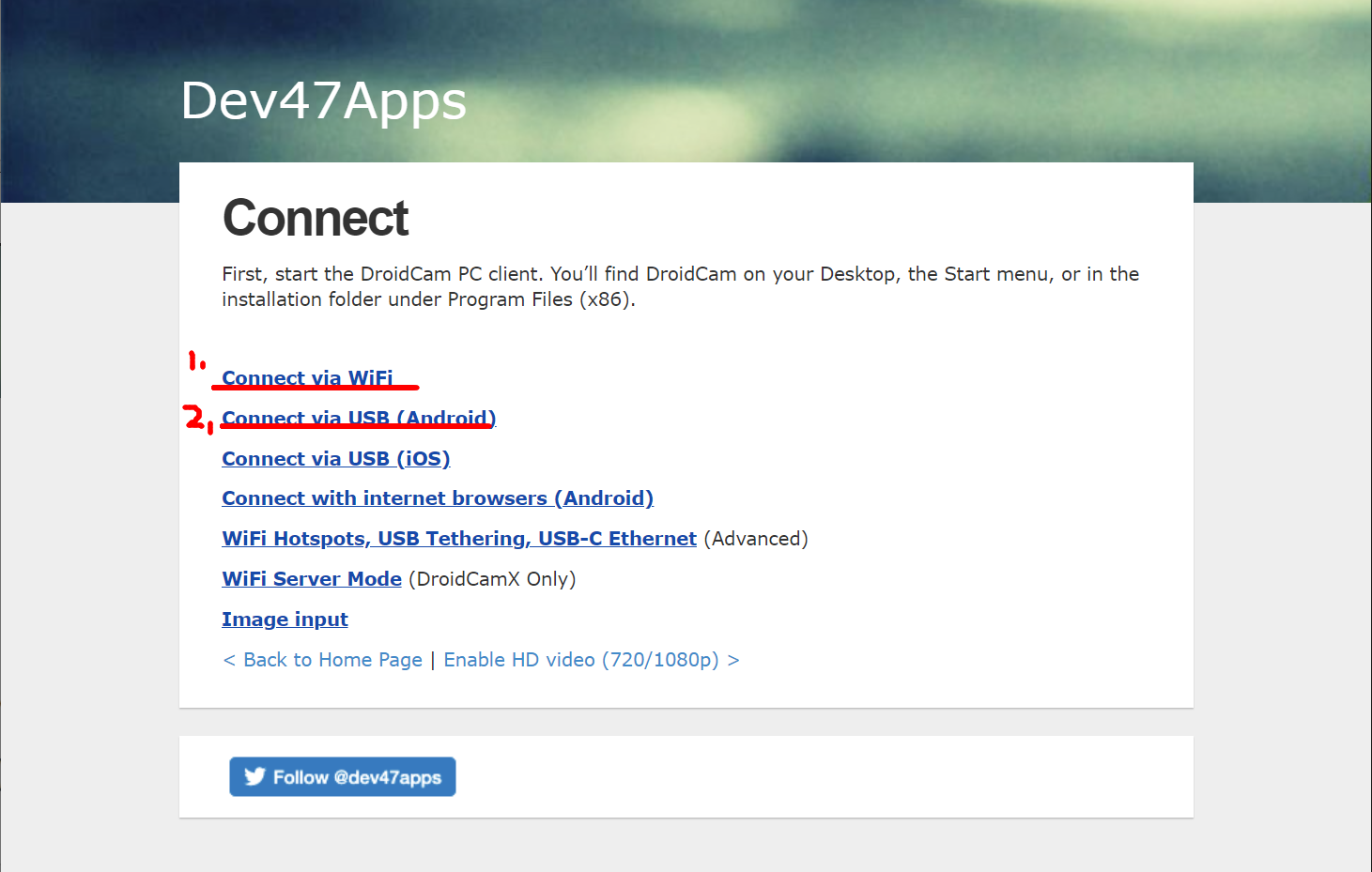
1) Wifi로 연결할 경우 (PC에 무선모뎀이 있거나, 노트북인 경우)
Wifi 아이콘을 선택하고, 폰에 보여지는 Wifi IP 주소를 클라이언트에 입력한다
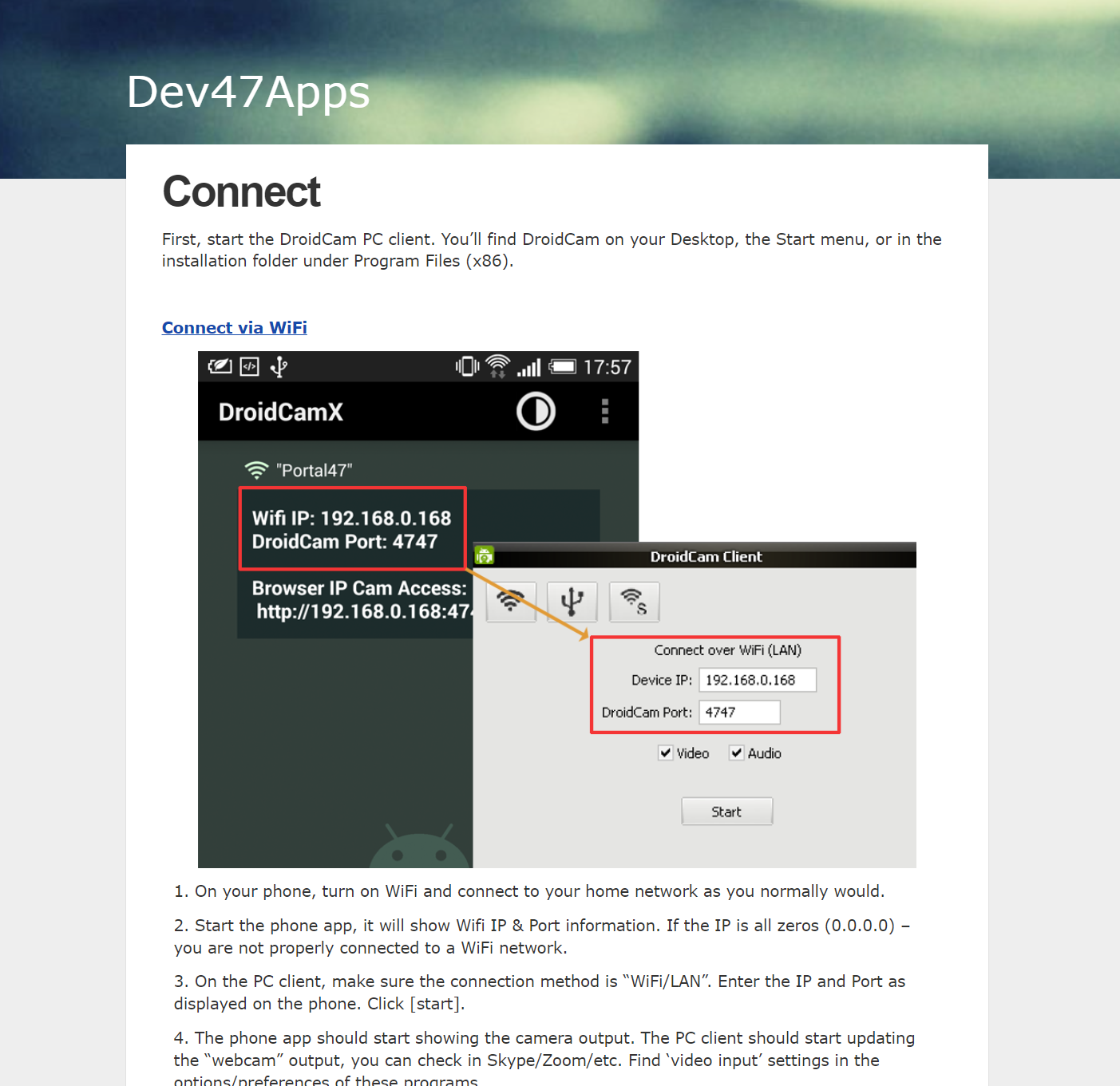
2) USB로 연결할 경우
폰의 세팅에서 "디버깅 모드"를 활성화한다 (PC에 드라이버가 설치된다)
클라이언트의 USB 아이콘을 선택하고 "Reflesh" 버튼 누른 후, 팝업에서 OK한다.
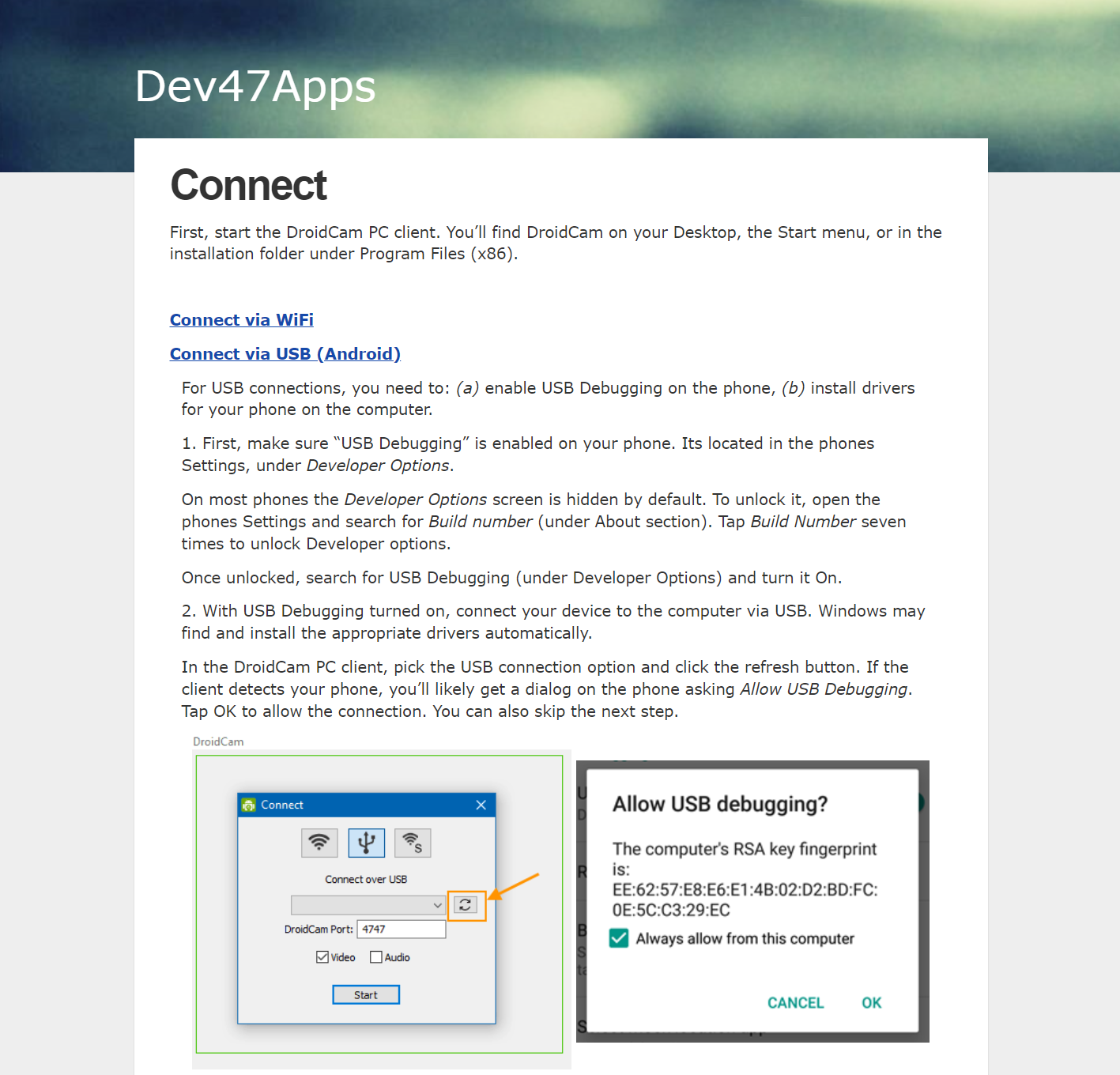
4. 와이파이로 해보겠습니다.
1) 폰의 앱을 실행하여 Wifi IP 주소를 확인합니다. (위 이미지 참조)
2) PC의 DroidCam Client를 설치하고 실행하면 아래와 같이 뜨고, IP입력란에 그대로 써넣습니다.
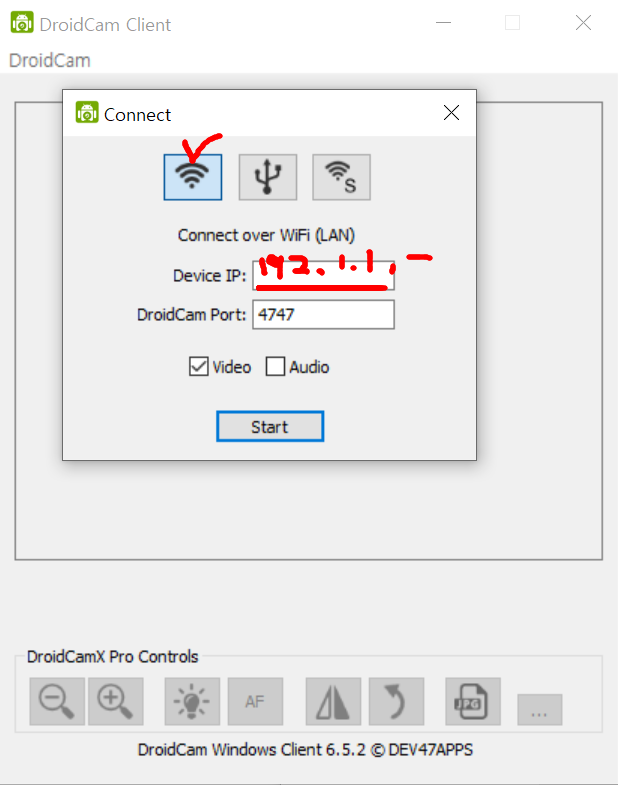
5. 카메라 캡처 화면이 아래와 같이 뜹니다.
1) 아래와 같이 후면 카메라를 인식하여 뜨는 문제
2) 화면이 세로로 누워있는 문제
즉, 카메라는 후면 카메라를 사용하며, 화면회전은 될 것 같은데 무료버전에서는 안되는 것인지??

1) 문제해결 >>> 폰에서 카메라 전환 버튼을 선택하고, "앞면"을 선택합니다
2) 문제해결 >>> 폰을 가로로 거치합니다.
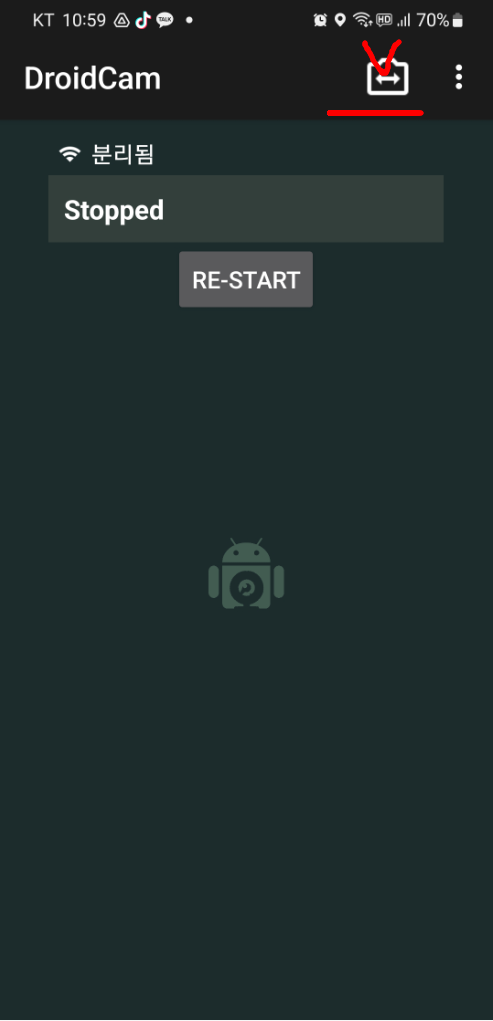
이제 얼굴이 잘 보이네요.
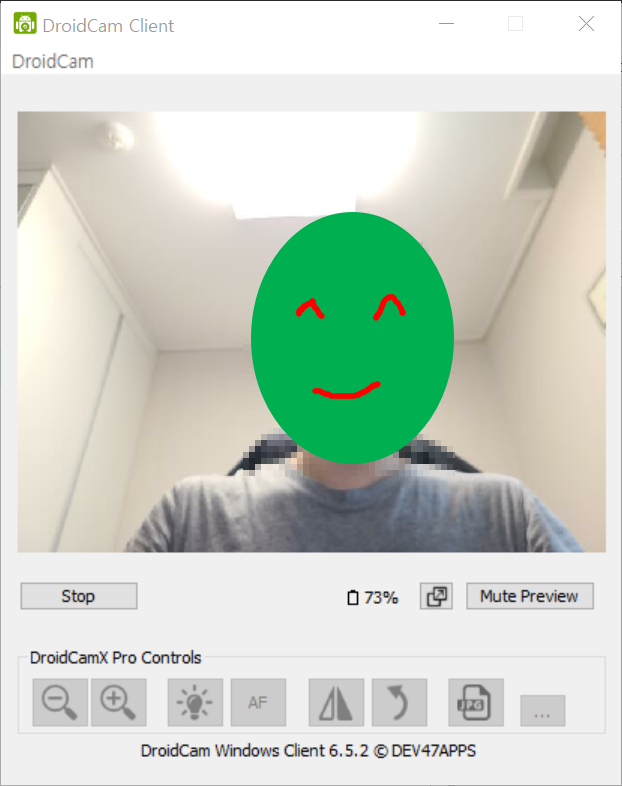
6. VseeFace에서 Camera 설정 변경
VseeFace를 켜고 캐릭터를 불러온 다음, 세팅에 들어가면,
Camera 세팅에 DroidCam Source라고 추가된 것을 볼 수 있습니다.
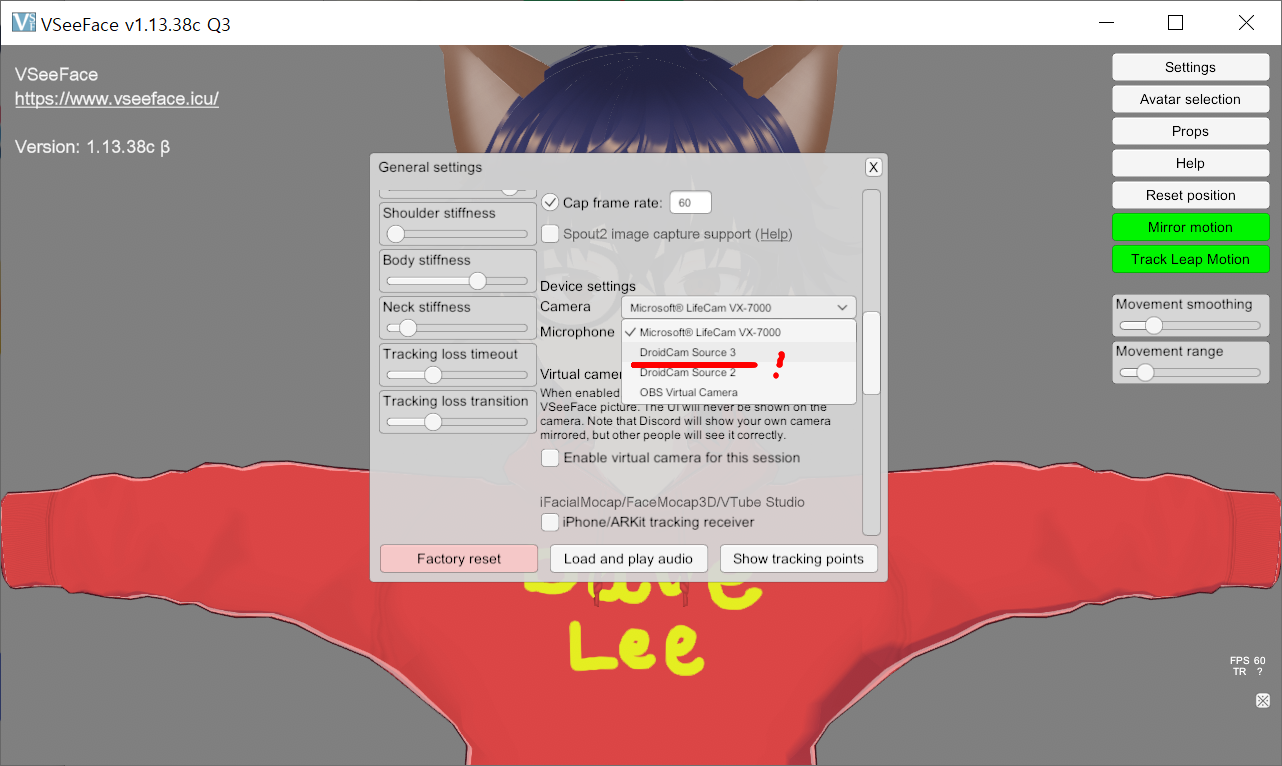
연결이 잘 되었습니다.
단, 문제는 폰의 각도가 하늘을 쳐다보게 된다는 것.
이건 휴대폰 거치의 문제이긴하지만, 아무튼 거치대가 필요해보입니다.
약간 정면, 위에서 바라보도록 해야 합니다.
7. 아이폰과 안드로이폰의 페이셜 차이점
아이폰은 다른 설정없이도 책상위에 놓고, 아래에서 위를 향해 비추고 있는데도
얼굴각도를 잘 잡아주었는데, 안드로이드는 이게 안되네요.
그리고 아무래도 Android Camera는 이미지프로세싱 캡처 방식이다보니,
iPhone Camera 라이다 방식만큼 표정이 안나옵니다.
일반 웹캠정도의 수준이라고 봅니다.

Tips ! 캠을 잘 보이고 있는데, VseeFace와 연결이 안된다면?
아래의 옵션을 확인하고 해제하셔야 해요.
1) iPhone/ARKit 선택을 해제했는지 확인합니다.
2) OSC/VCM 선택을 해제했는지 확인합니다.
혹시라도 이들 중 선택된 것이 있다면 안될 겁니다. 중복 처리가 안되기 때문이죠.
BR. h